Didacticiel : Mettre à jour un plug-in
Ce didacticiel est le troisième d’une série qui vous montrera comment utiliser des plug-ins.
- Didacticiel : Entrez et enregistrez un plug-in
- Didacticiel : Déboguer un plug-in
- Didacticiel : Mettre à jour un plug-in (le présent didacticiel)
Pour une explication détaillée des concepts correspondants et des détails techniques, voir :
- Utiliser des plug-ins pour étendre les processus d’entreprise
- Écrire un plug-in
- Enregistrer un plug-in
- Déboguer des plug-ins
Objectif
Ce didacticiel décrira d’autres opérations courantes que vous exécuterez avec les plug-ins. Dans ce didacticiel, vous effectuerez les opérations suivantes :
- Mettre à jour un assembly de plug-in
- Créer et enregistrer un plug-in synchrone
- Utiliser les données de configuration dans le plug-in
- Générer une erreur à afficher à l’utilisateur
- Configurer et utiliser une image de pré-entité dans votre code
- Annuler l’enregistrement d’un assembly, d’un plug-in ou d’une étape
Ce didacticiel a pour objectif :
- Créez un plug-in synchrone enregistré à l’étape de pré-validation du message de mise à jour de la table des comptes.
- Le plug-in évalue un ensemble de valeurs de chaîne transmises en tant que données de configuration lors de l’enregistrement du plug-in.
- Si le nom du compte est modifié en l’une de ces valeurs et que la valeur précédente ne contenait pas le nouveau nom, Annuler interrompt l’opération et renvoie un message d’erreur à l’utilisateur.
Configuration requise
- Effectuez le Didacticiel : Entrer et enregistrer un plug-in
- Le Didacticiel : Déboguer un plug-in est recommandé mais n’est pas obligatoire.
Notes
Comme de nombreuses étapes de base ont été décrites en détail dans le Didacticiel : Entrer et enregistrer un plug-in, le même niveau de détail n’est pas fourni pour les mêmes étapes dans ce didacticiel.
Créer une classe de plug-in
- Dans Visual Studio, ajoutez une nouvelle classe au projet BasicPlugin nommée
ValidateAccountName.csNotes
Lorsque vous apportez une modification significative à un assembly, vous devez mettre à jour la version de l’assembly. Ceci est particulièrement important si vous avez l’intention de mettre à jour un assembly qui fait partie d’un solution gérée. La version fait partie du nom complet de l’assembly qui est un identifiant unique de l’assembly. Le processus de mise à jour de la solution peut ne pas reconnaître que l’assembly a changé lorsque le nom complet de l’assembly n’a pas changé.
- Ajoutez le code suivant à la classe et recréez l’assembly.
using Microsoft.Xrm.Sdk;
using System;
using System.Collections.Generic;
using System.Linq;
namespace BasicPlugin
{
public class ValidateAccountName : IPlugin
{
//Invalid names from unsecure configuration
private List<string> invalidNames = new List<string>();
// Constructor to capture the unsecure configuration
public ValidateAccountName(string unsecure)
{
// Parse the configuration data and set invalidNames
if (!string.IsNullOrWhiteSpace(unsecure))
unsecure.Split(',').ToList().ForEach(s =>
{
invalidNames.Add(s.Trim());
});
}
public void Execute(IServiceProvider serviceProvider)
{
// Obtain the tracing service
ITracingService tracingService =
(ITracingService)serviceProvider.GetService(typeof(ITracingService));
try
{
// Obtain the execution context from the service provider.
IPluginExecutionContext context = (IPluginExecutionContext)
serviceProvider.GetService(typeof(IPluginExecutionContext));
// Verify all the requirements for the step registration
if (context.InputParameters.Contains("Target") && //Is a message with Target
context.InputParameters["Target"] is Entity && //Target is an entity
((Entity)context.InputParameters["Target"]).LogicalName.Equals("account") && //Target is an account
((Entity)context.InputParameters["Target"])["name"] != null && //account name is passed
context.MessageName.Equals("Update") && //Message is Update
context.PreEntityImages["a"] != null && //PreEntityImage with alias 'a' included with step
context.PreEntityImages["a"]["name"] != null) //account name included with PreEntityImage with step
{
// Obtain the target entity from the input parameters.
var entity = (Entity)context.InputParameters["Target"];
var newAccountName = (string)entity["name"];
var oldAccountName = (string)context.PreEntityImages["a"]["name"];
if (invalidNames.Count > 0)
{
tracingService.Trace("ValidateAccountName: Testing for {0} invalid names:", invalidNames.Count);
if (invalidNames.Contains(newAccountName.ToLower().Trim()))
{
tracingService.Trace("ValidateAccountName: new name '{0}' found in invalid names.", newAccountName);
// Test whether the old name contained the new name
if (!oldAccountName.ToLower().Contains(newAccountName.ToLower().Trim()))
{
tracingService.Trace("ValidateAccountName: new name '{0}' not found in '{1}'.", newAccountName, oldAccountName);
string message = string.Format("You can't change the name of this account from '{0}' to '{1}'.", oldAccountName, newAccountName);
throw new InvalidPluginExecutionException(message);
}
tracingService.Trace("ValidateAccountName: new name '{0}' found in old name '{1}'.", newAccountName, oldAccountName);
}
tracingService.Trace("ValidateAccountName: new name '{0}' not found in invalidNames.", newAccountName);
}
else
{
tracingService.Trace("ValidateAccountName: No invalid names passed in configuration.");
}
}
else
{
tracingService.Trace("ValidateAccountName: The step for this plug-in is not configured correctly.");
}
}
catch (Exception ex)
{
tracingService.Trace("BasicPlugin: {0}", ex.ToString());
throw;
}
}
}
}
À propos du code
- Cette classe contient un constructeur pour capturer la configuration non sécurisée qui est définie lorsqu’une étape est configurée.
- Cette classe nécessite que la configuration des étapes spécifiques fonctionne correctement :
- Message de mise à jour
- Sur la table account
- Avec le nom de compte inclus dans les attributs
- Avec PreEntityImage en utilisant l’alias spécifique "a"
- Avec PreEntityImage, y compris les colonnes de nom.
- Si la configuration de l’étape n’est pas correcte, le plug-in écrit dans le suivi uniquement qu’il n’est pas configuré correctement
- Si aucun nom valide n’est défini dans la configuration, le plug-in écrit uniquement dans le journal de suivi qu’aucun nom valide n’a été transmis dans la configuration
- Si le nouveau nom correspond aux noms non valides définis à l’aide de la configuration ET le nom d’origine ne contient pas le nouveau nom, une exception InvalidPluginExecutionException est levée avec le message à l’utilisateur pour indiquer que cette opération n’est pas autorisée.
Mettre à jour l’enregistrement de l’assembly de plug-in
L’assembly existant dans le Didacticiel : Entrer et enregistrer un plug-in devrait déjà être enregistré. Pour ajouter le nouveau plug-in ValidateAccountName sans annuler l’enregistrement de l’assembly existant, vous devez le mettre à jour.
Sélectionnez l’assembly (Assembly) Plug-in de base, puis sélectionnez Mettre à jour.
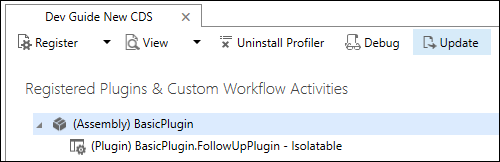
Dans la boîte de dialogue Mettre à jour l’assembly : Plug-in de base, spécifiez l’emplacement de l’assembly en cliquant sur les points de suspension (…) pour charger l’assembly.
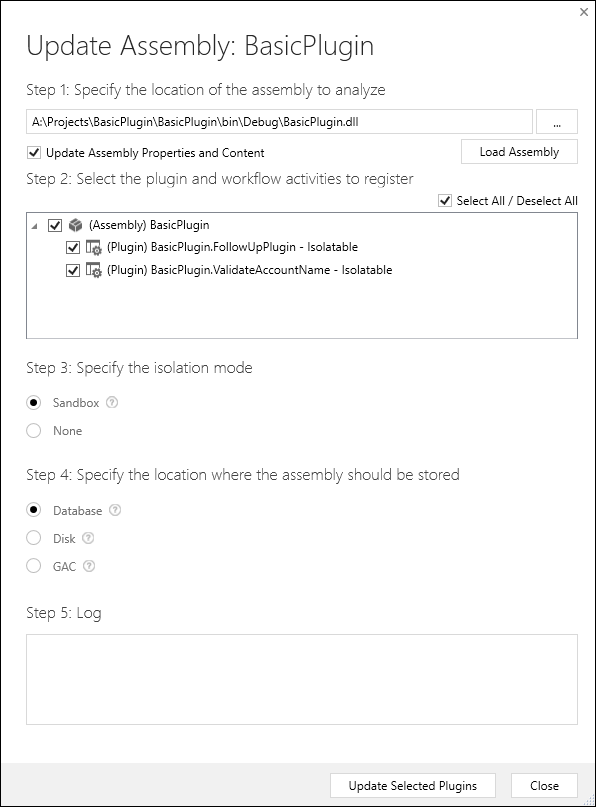
Vérifiez que l’assembly et les deux plug-ins sont sélectionnés, puis cliquez sur Mettre à jour les plug-ins sélectionnés.
Configurer une nouvelle étape
Configurez le plug-in ValidateAccountName utilisant ces paramètres :
| Paramètre | valeur |
|---|---|
| Message | Mise à jour |
| Entité principale | compte |
| Filtrage d’attributs | name |
| Phase d’exécution dans le pipeline d’événement | Validation préalable |
| Mode d’exécution | Synchrone |
| Configuration non sécurisée | test, foo, bar |
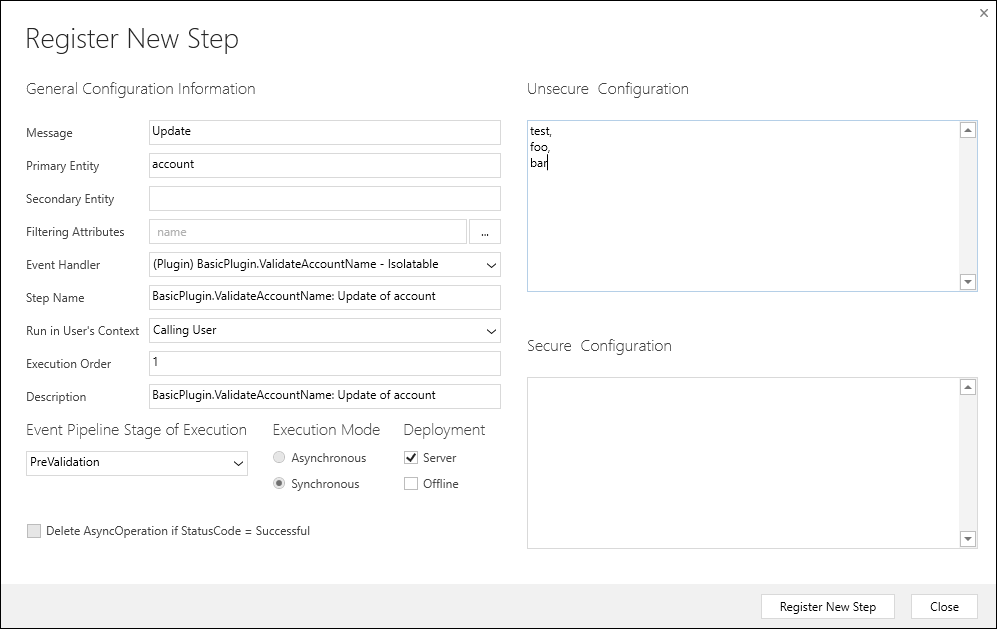
Ajouter une image
Cliquez avec le bouton droit sur l’étape que vous venez d’enregistrer, puis sélectionnez Inscrire une nouvelle image.
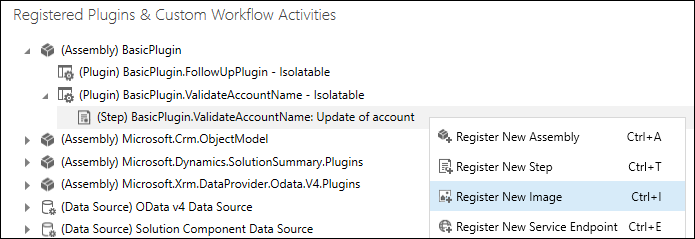
Dans la boîte de dialogue Inscrire une nouvelle image, configurez l’image avec les paramètres suivants :
Paramètre Value Type d’image Pré-image Nom compte Alias d’entité a Paramètres nom 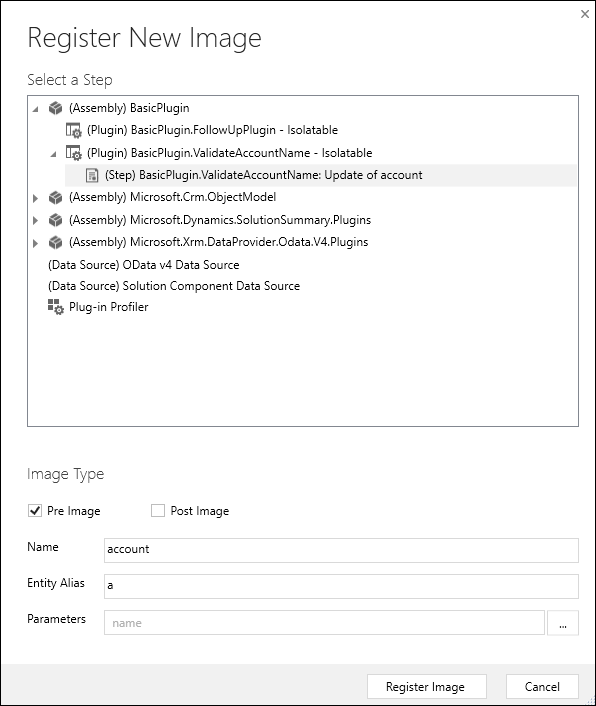
Lorsque l’image est enregistrée, vous la voyez dans le Plug-in Registration Tool.
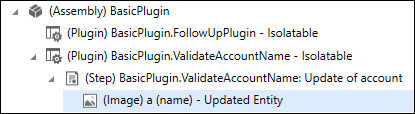
Important
Le comportement par défaut lors de la création d’une image d’entité consiste à sélectionner toutes les colonnes. Cependant, cela peut entraîner une réduction des performances du service Web. Les développeurs ne doivent inclure que les colonnes requises.
Test du plug-in
Ouvrez l’application et tentez de mettre à jour un nom de compte existant sur
test,foooubar.Lorsque vous tentez d’enregistrer, le message suivant devrait s’afficher :
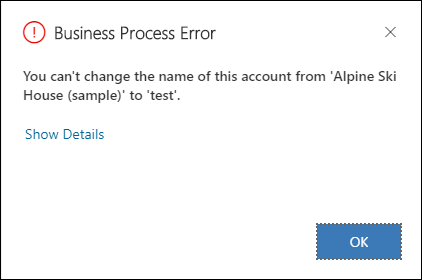
Si vous mettez à jour un compte existant avec un nom contenant
test,foooubar, puis mettez à jour le compte surtest,foooubar, le message ne devrait pas s’afficher.
Annuler l’enregistrement d’un assembly, d’un plug-in et d’une étape
Utilisez le Plug-in Registration Tool pour Annuler l’enregistrement (supprimer) d’un assembly, d’un plug-in ou d’une étape. En supprimant un assembly, vous supprimez également l’ensemble des plug-ins et étapes pour cet assembly.
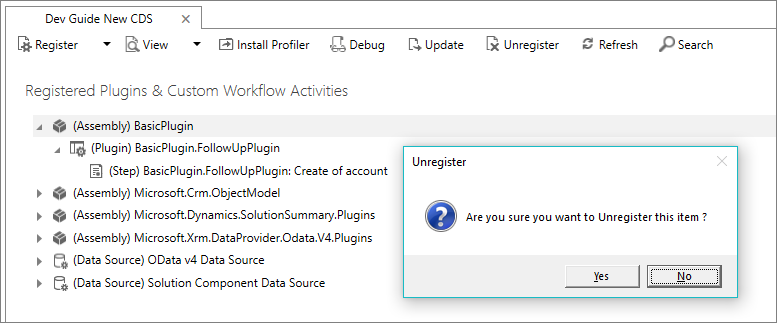
Notes
Pouvez-vous nous indiquer vos préférences de langue pour la documentation ? Répondez à un court questionnaire. (veuillez noter que ce questionnaire est en anglais)
Le questionnaire vous prendra environ sept minutes. Aucune donnée personnelle n’est collectée (déclaration de confidentialité).